Управление проектами по работе с данными
Работа в системе строится от проекта. Для того чтобы начать работать с данными должна быть определена цель, что планируется получить в результате этой работы. Объединяющим компонентом по работе с данными является проект. Право на создание проекта имеет пользователь с ролью “Тимлид”. Может быть несколько пользователей с такой ролью в рамках инстанса.
Создание проекта
Функция создания проекта доступна только пользователям с ролью Тимлид.
Для создания нового проекта в разделе “DataLab” нажмите кнопку "Создать".
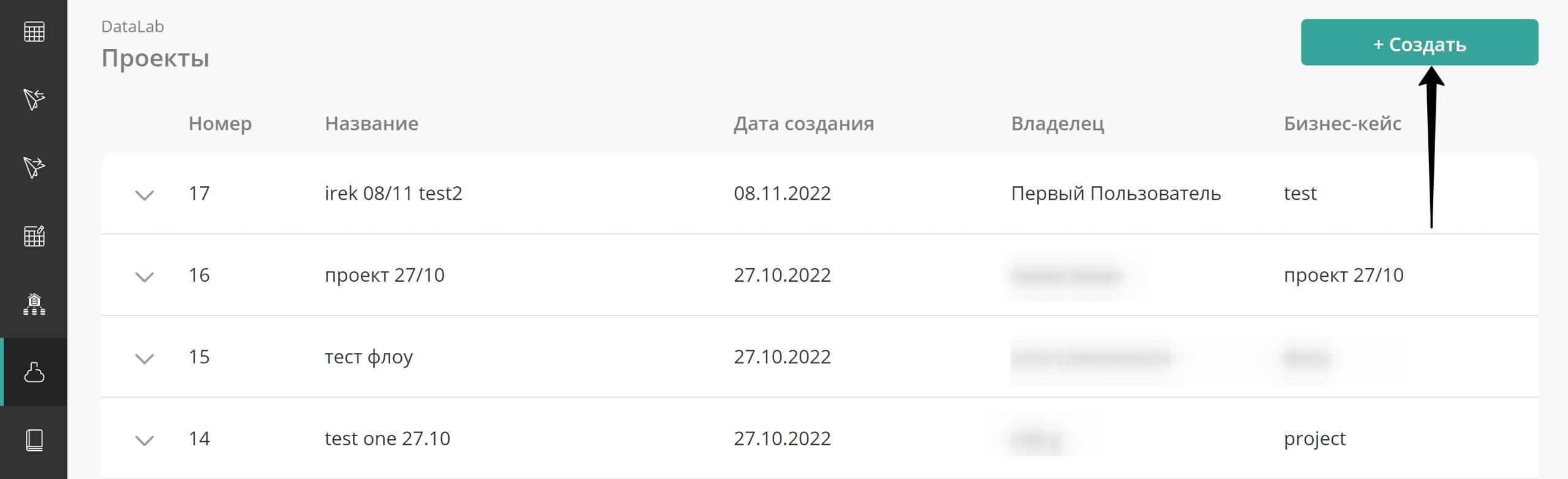
В открывшейся форме заполните следующие поля:
- Название проекта;
- Бизнес-кейс проекта.
При необходимости, поля в блоке "Информация о проекте" можно отредактировать позднее.
Обратите внимание, что при согласовании запросов на данные, согласующая сторона рассматривает название и цель проекта.
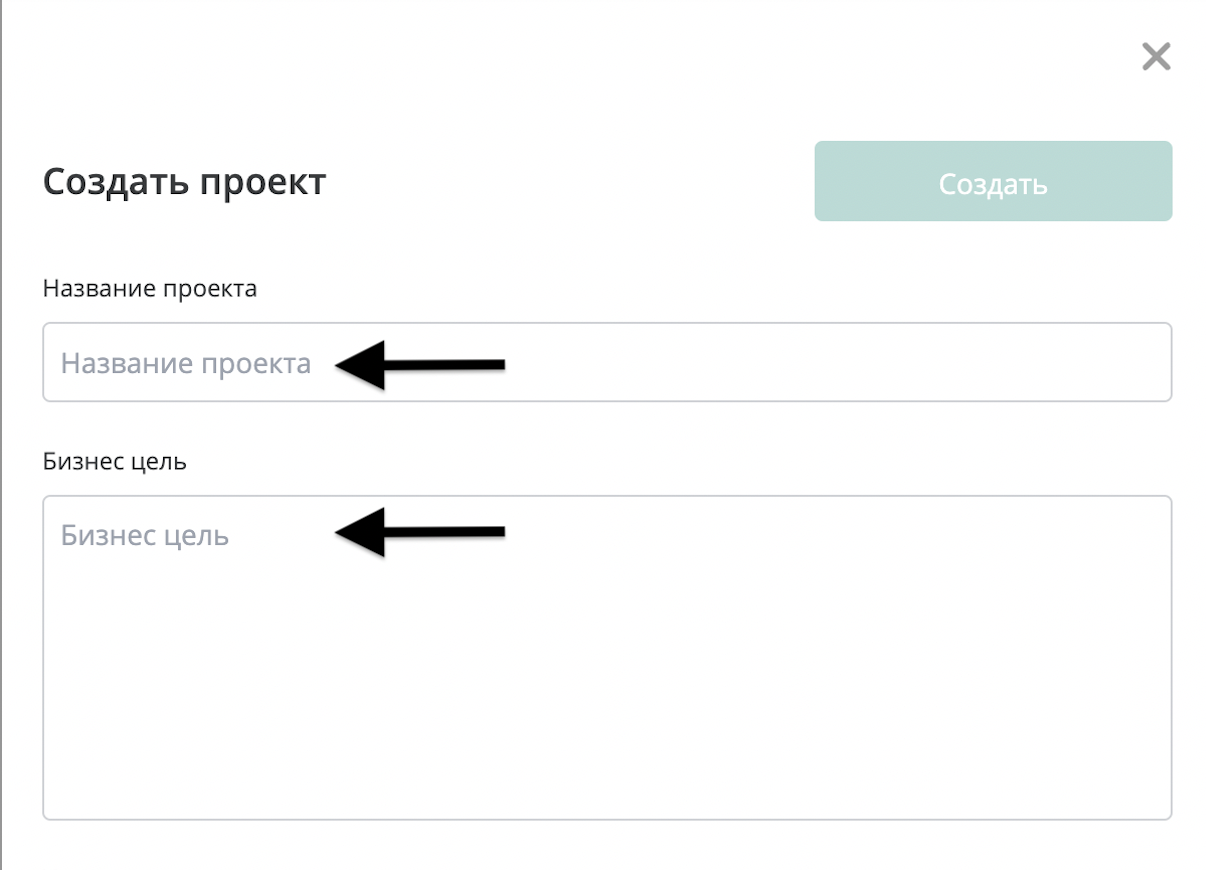
- Выберите в выпадающем списке участников проекта. В качестве участников проекта необходимо указать пользователей, которые должны иметь доступ к управлению этим проектом (например, другие участники с ролью Тимлид) или к работе с данными проекта (чаще всего пользователи с ролью Датасаентист).
Проект будут видеть только его участники и пользователь с ролью “Администратор системы”.
- Нажмите "Создать" для завершения процесса создания проекта.
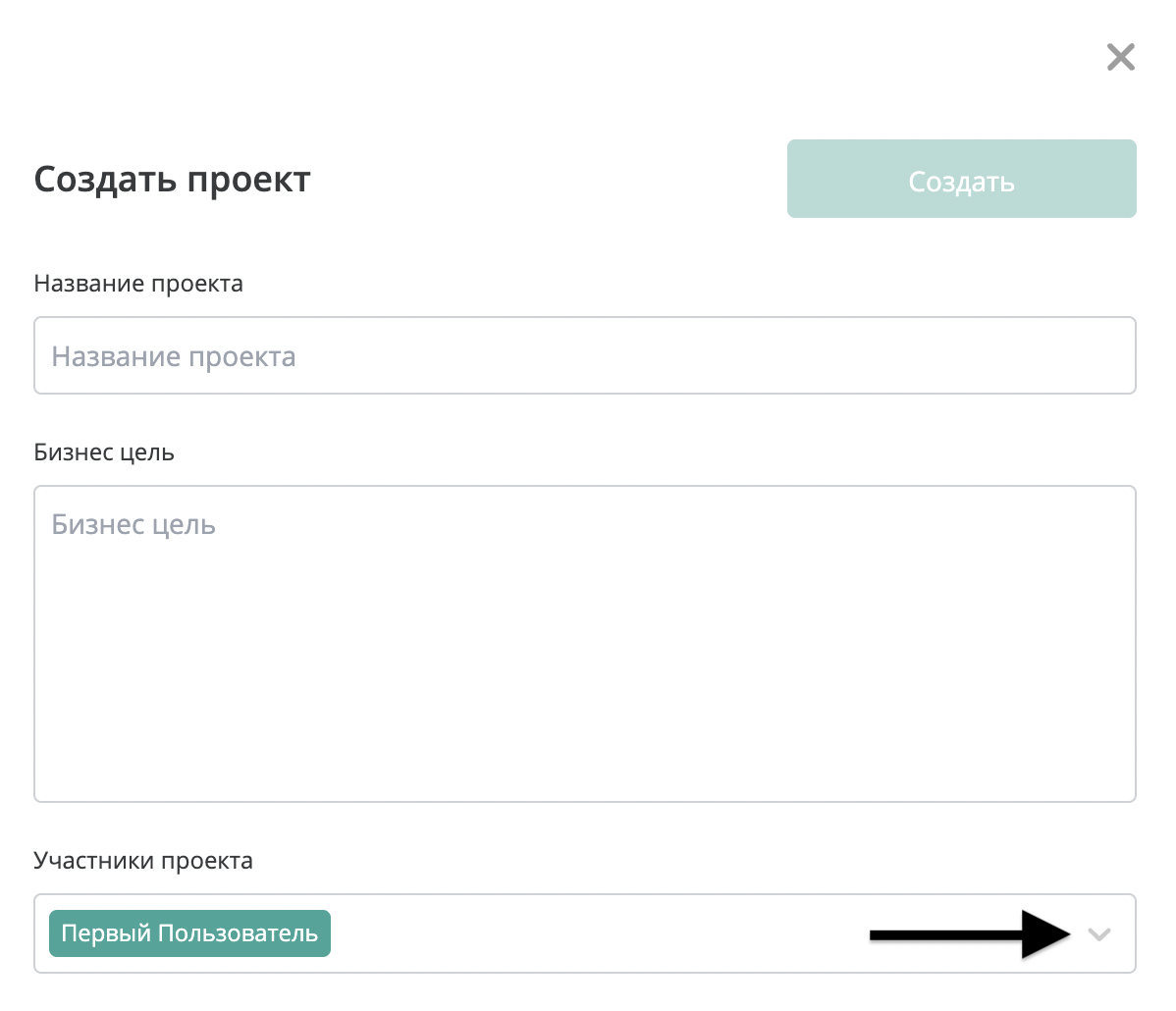
- После создания проекта вы перейдете в проект для дальнейшей его настройки.
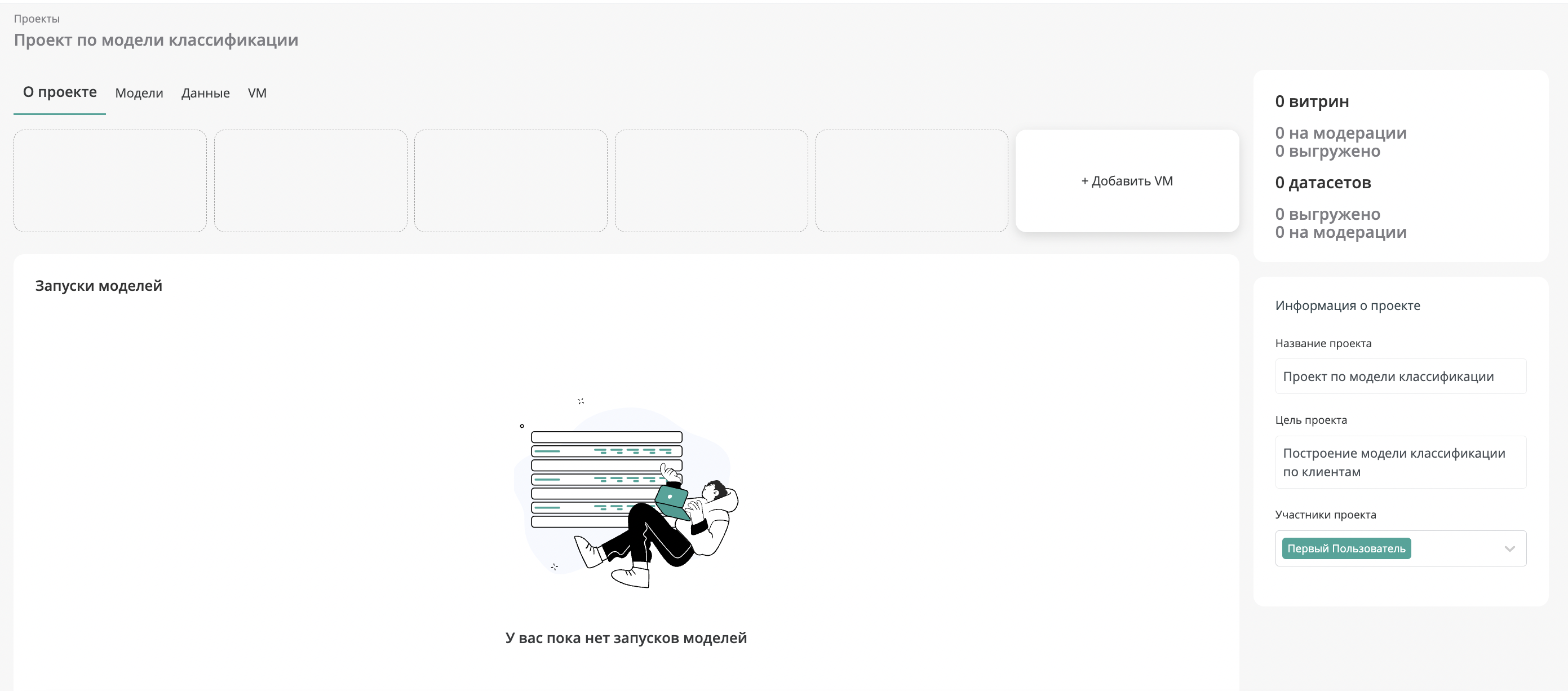
В проекте присутствуют 4 основных раздела:
- О проекте - раздел с обобщенной информацией по проекту.
- Данные - раздел для работы с витринами и одиночными датасетами.
- Модели - раздел для работы с моделями в проекте.
- VM - раздел для работы с виртуальными машинами.
Работа со списком проектов
В списке проектов каждого пользователя отображаются только проекты, которые были созданы текущим пользователем или текущий пользователь был добавлен в проект в качестве участника. Список всех проектов доступен только Администратору системы.
В левой панели выберите раздел "DataLab". В данном разделе представлен список всех проектов, которые были созданы в данном аккаунте.
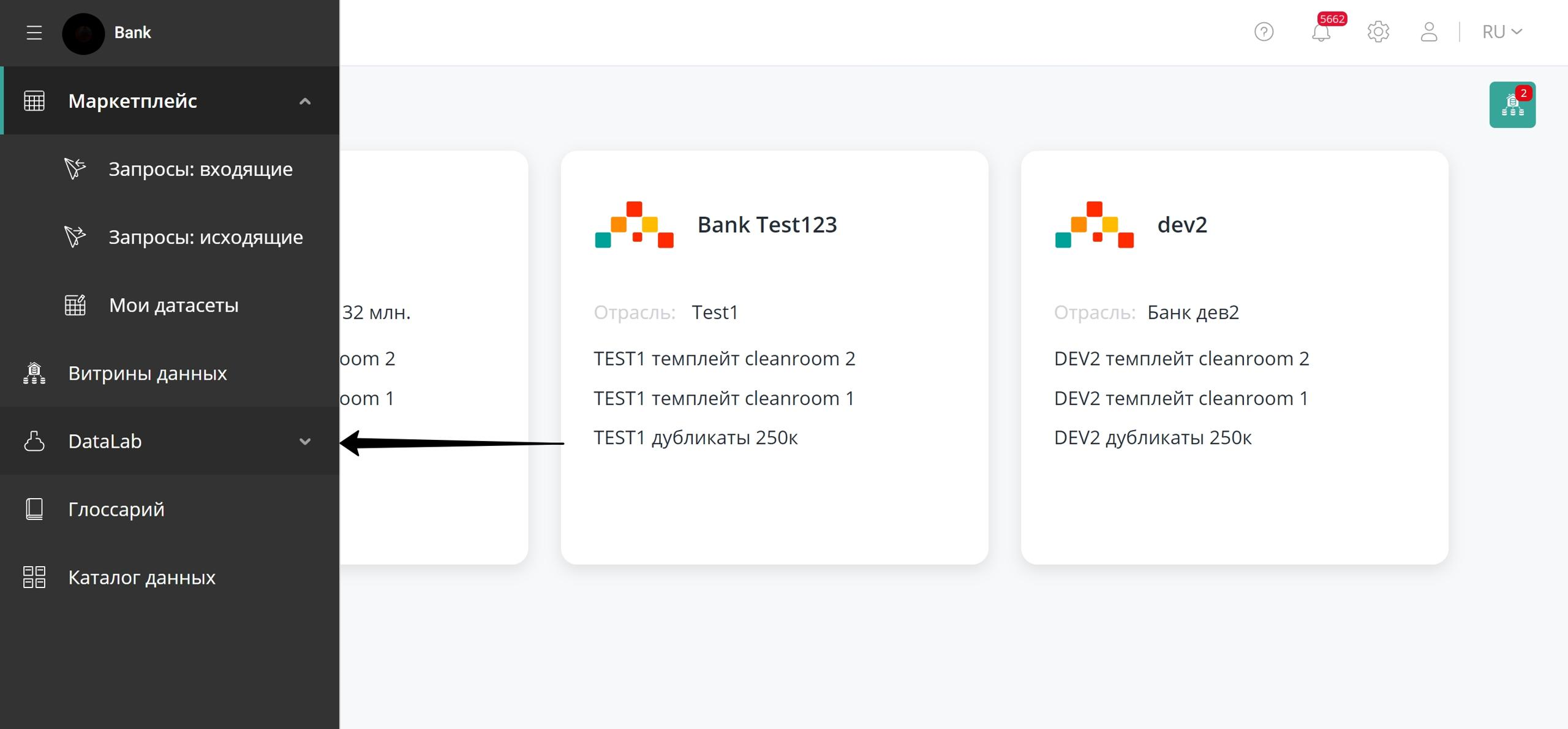
Нажмите на стрелку слева от проекта для разворачивания или сворачивания краткой информации о нем (1 на рисунке ниже). При разворачивании отображается следующая информация по проекту:
- связанные запросы на наборы данных (2 на рисунке ниже);
- связанные виртуальные машины (3 на рисунке ниже).
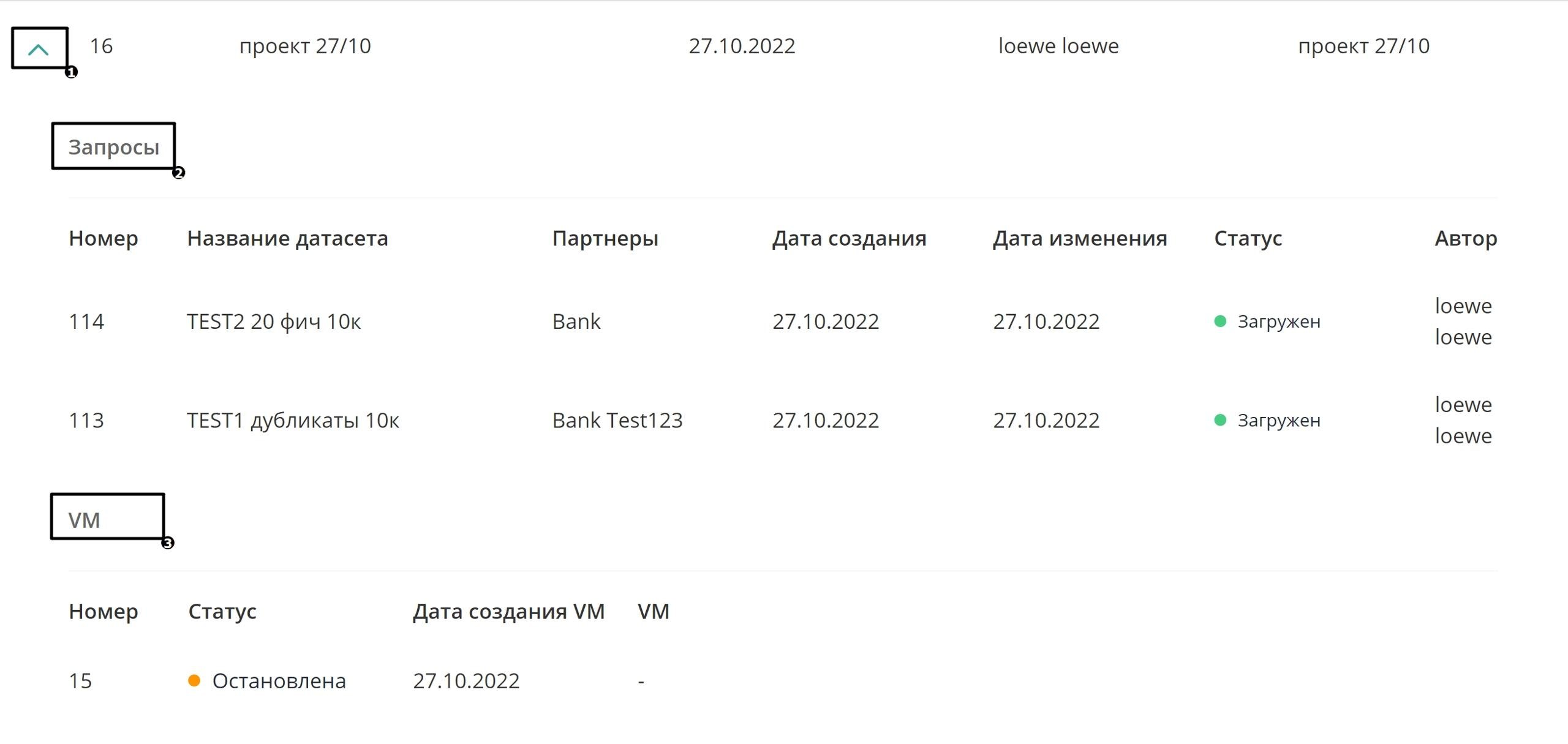
По каждой виртуальной машине представлена следующая информация:
- номер VM,
- ее статус,
- дата создания VM.
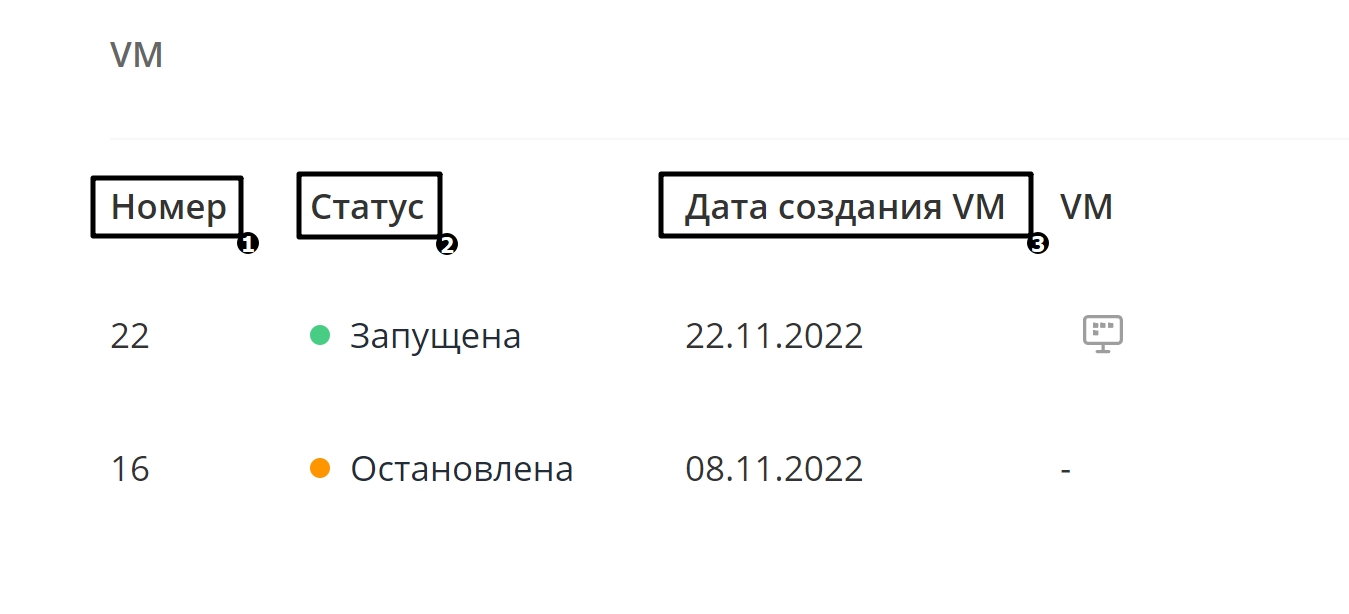
Для просмотра подробной информации о проекте, нажмите на его название
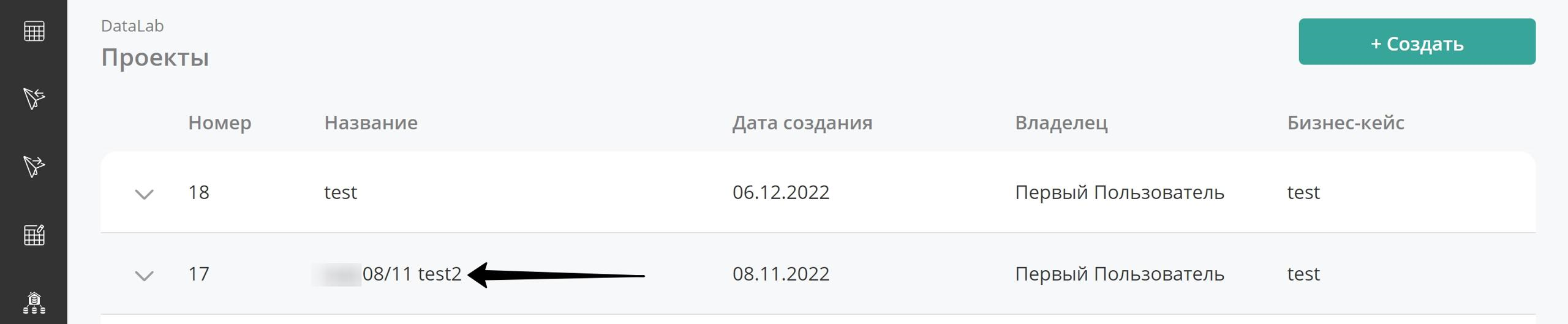
В открывшемся окне отображается основная информация о проекте.
Работа с проектом
В разделе "О проекте" размещена обобщенная информация по проекту:
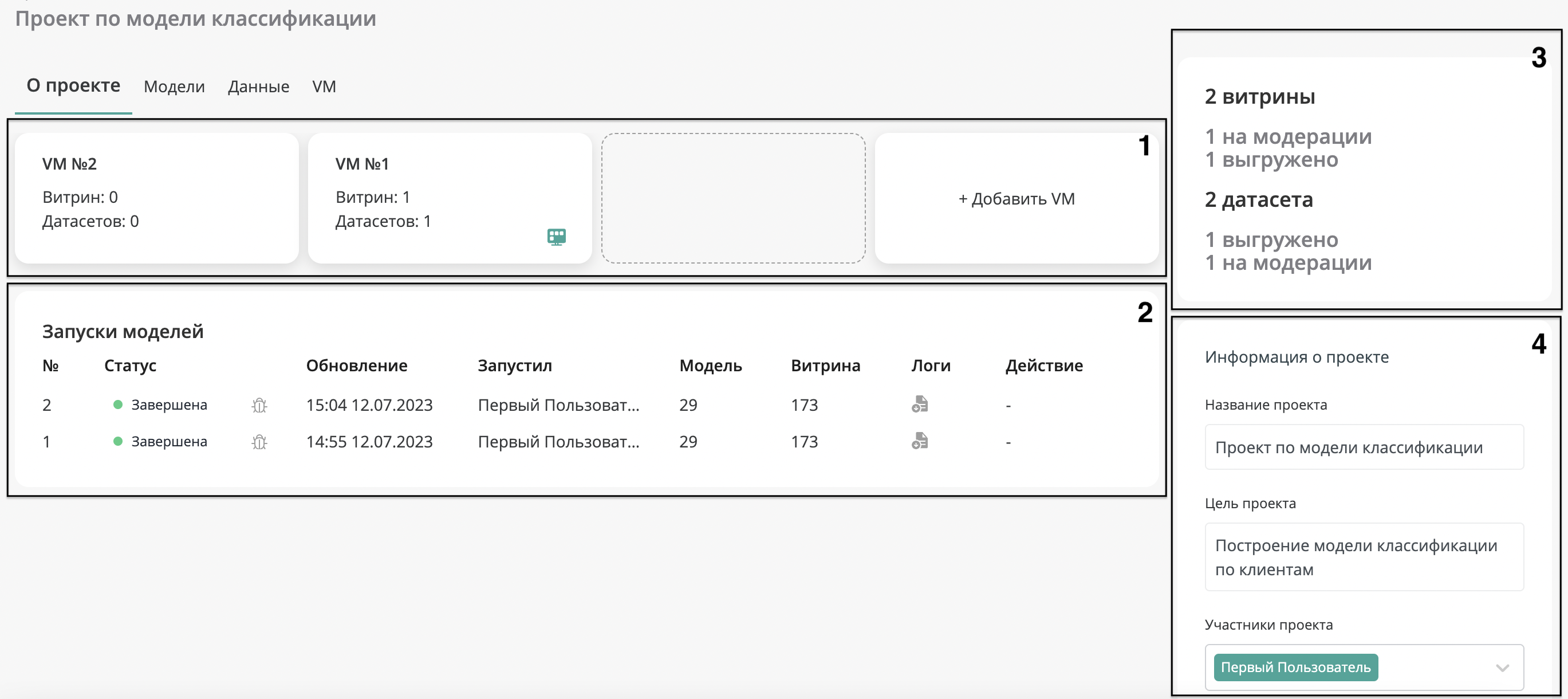
- блок для работы с VM (1 на скрине выше),
- блок со списком запусков моделей (2 на скрине выше),
- блок со статистикой по данным (3 на скрине выше),
- блок с основной информацией по проекту (4 на скрине выше).
В блоке для работы с VM присутствуют следующие опции:
- информация по количеству выгруженных ранее витрин и/или датасетов на VM (1 на скрине ниже),
- переход на VM, если она активна (2 на скрине ниже),
- добавление новой VM (3 на скрине ниже).
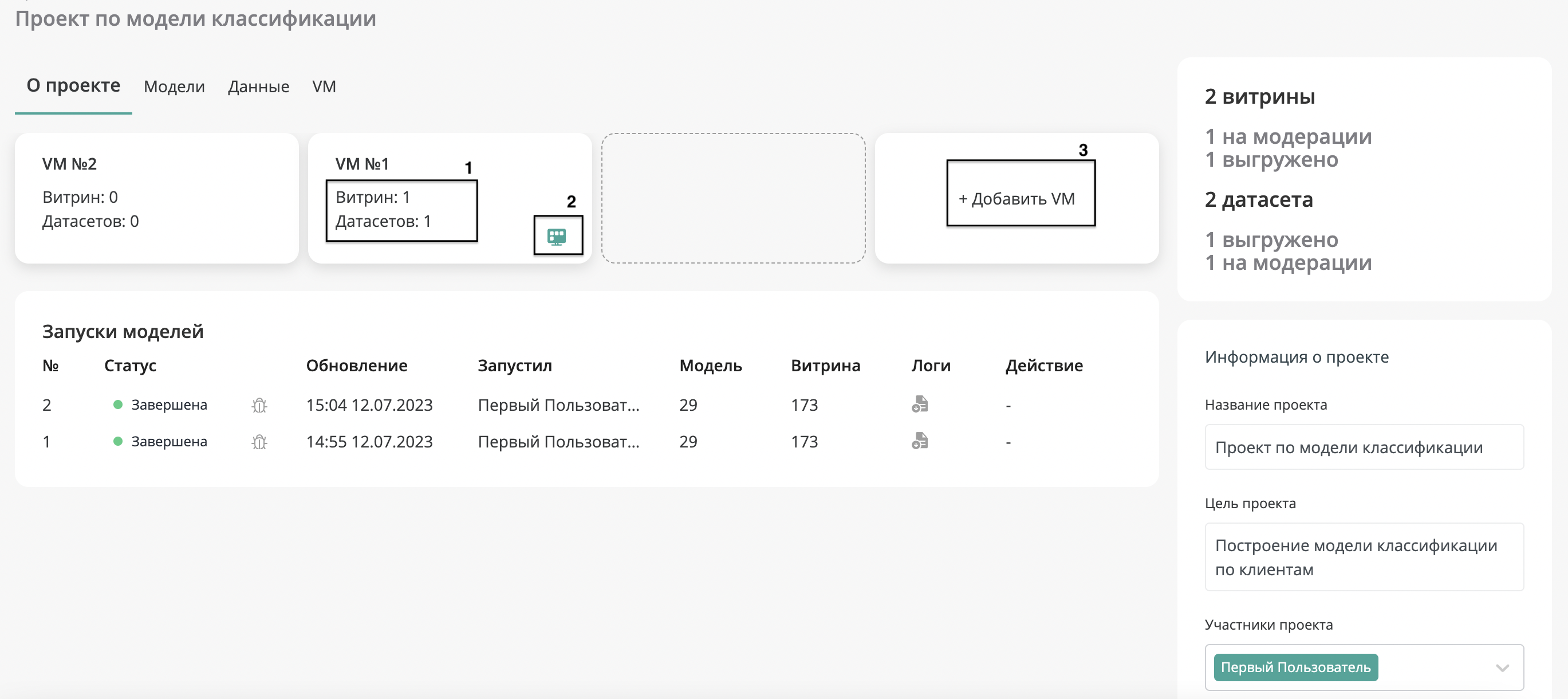
В блоке со списком запусков моделей размещена информация по запускам:
- номер запуска в рамках модели,
- статус запуска,
- режим запуска (деаг, прод),
- дата и время обновления запуска,
- кто запустил,
- номер модели,
- номер витрины,
- а также доступны опции:
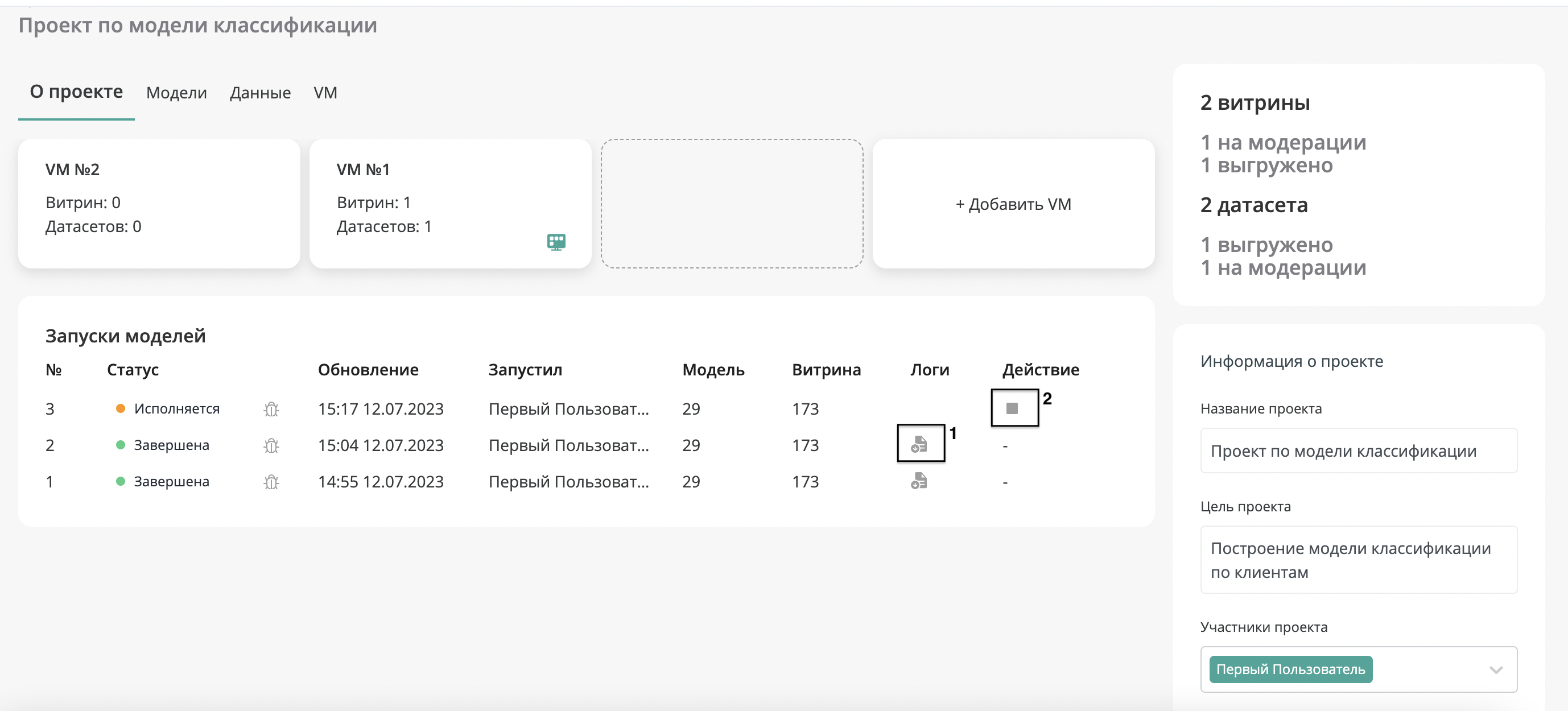
- скачать логи (1 на скрине выше),
- остановить запуск, который находится в процессе выполнения (2 на скрине выше).
В блоке со статистикой по данным размещена информация по витринам и датасетам в следующем разрезе:
- общее количество витрин / датасетов, добавленных в проект,
- количество выгруженных витрин / датасетов на VM,
- количество витрин / датасетов, находящихся в модерации.
В блоке c основной информацией по проекту размещена информация:
- название проекта
- бизнес-цель проекта
- участники проектаnote
Все три поля доступны для редактирования пользователем.
Данные в проекте
В разделе "Данные" размещена информация по витринам и одиночным датасетам, которые были добавлены в проект для дальнейшей работы с ними.
По умолчанию в разделе отображается информация по витринам.
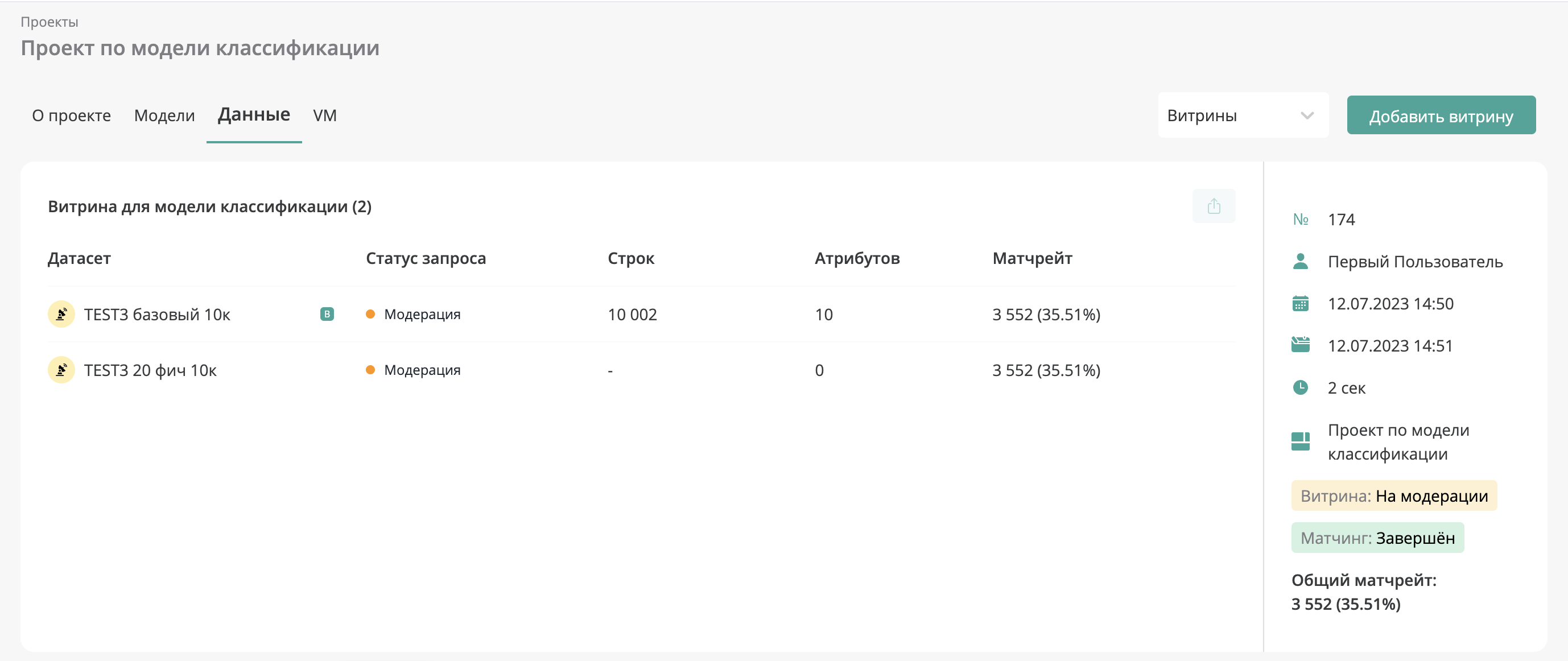
При работе со списком витрин пользователь может:
- просмотреть информацию по ранее добавленным в проект витринам;
- добавить новую витрину в проект:
- Для этого нужно нажать "Добавить в витрину".
- Откроется форма добавления витрины, где нужно указать, какая витрина должна быть добавлена проект.
- При нажатии "Добавить" система автоматически сформирует запросы на данные по всем датасетам, которые присутствуют в витрине.
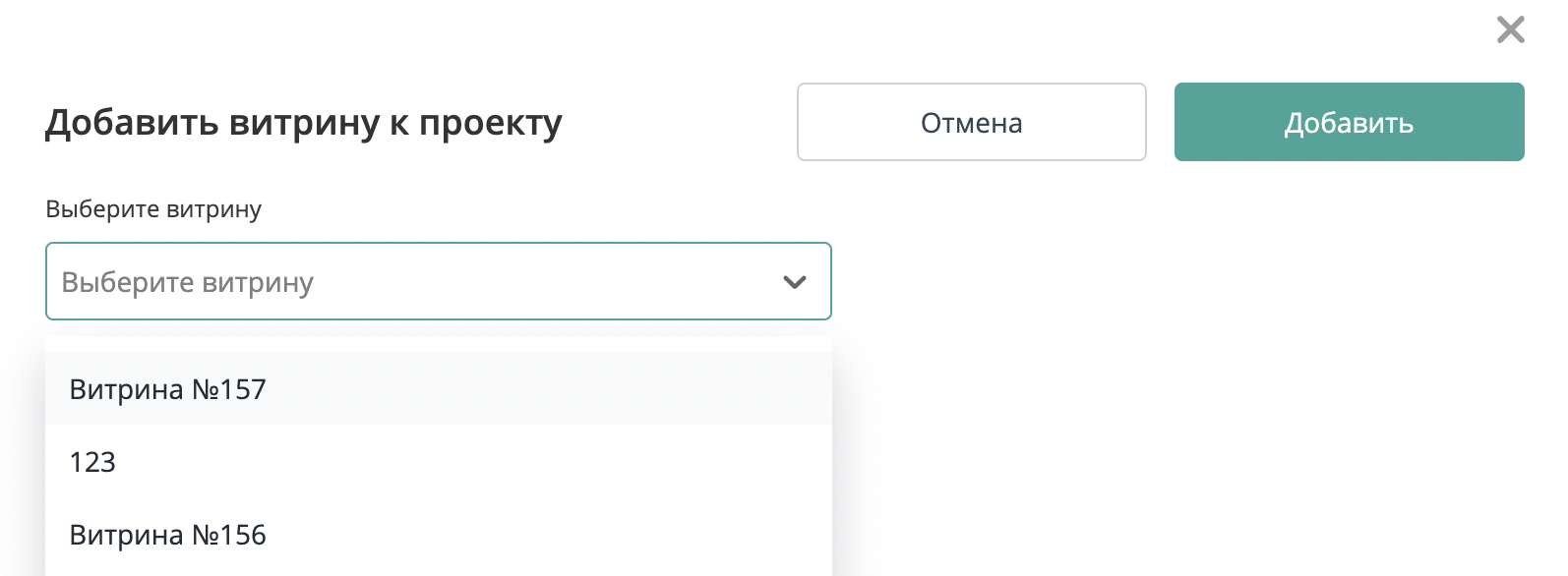
- выгрузить витрину при условии, что есть запущенная VM и данная витрина находится в подходящем для загрузки статусе.
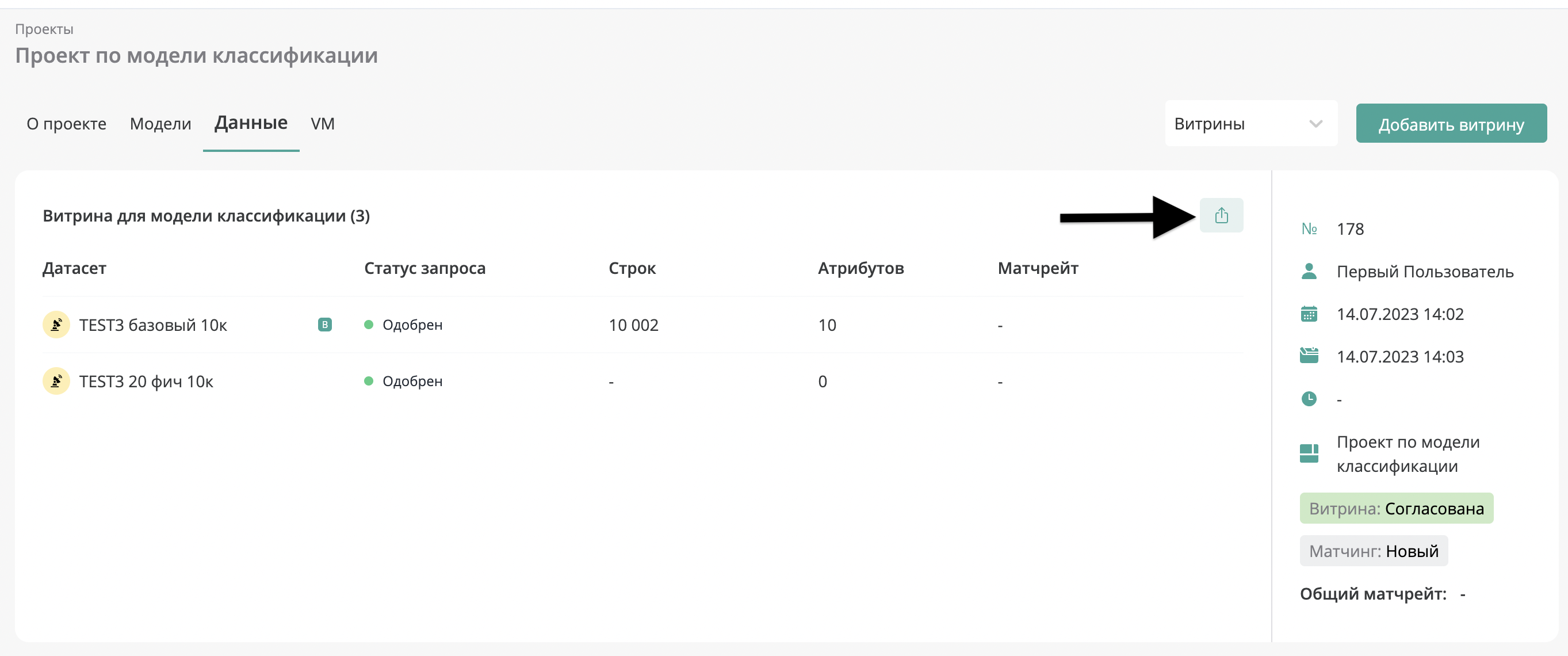
Для просмотра информации по датасетам необходимо установить переключатель на Датасеты.
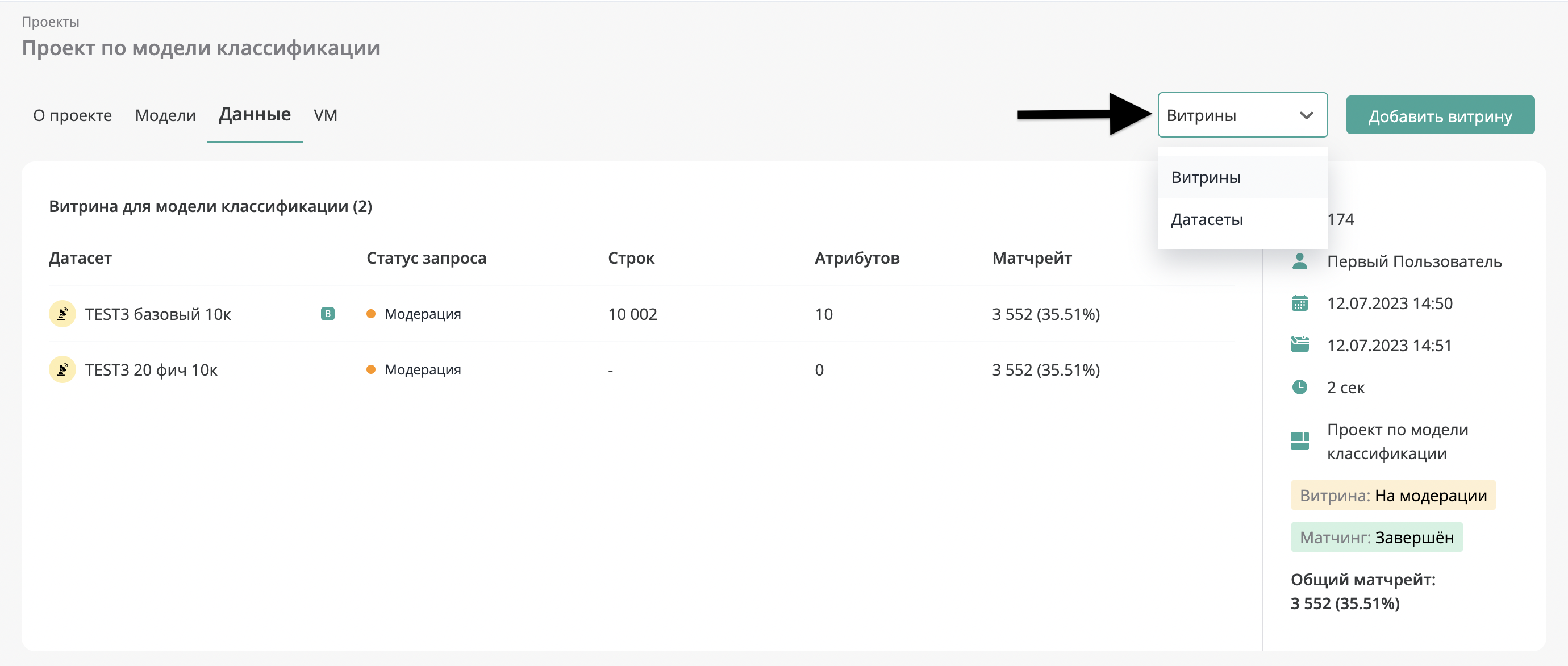
Пользователю отобразится список датасетов.
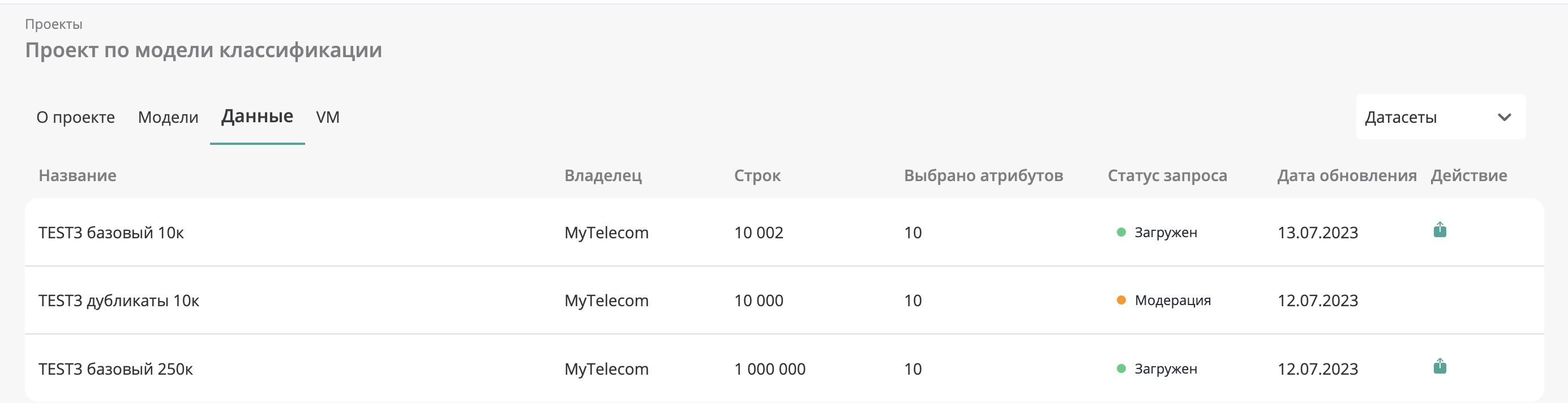
При работе со списком датасетов пользователь может:
- просмотреть информацию по ранее добавленным в проект одиночным датасетам;
- выгрузить датасет при условии, что есть запущенная VM и данный датасет находится в подходящем для загрузки статусе.
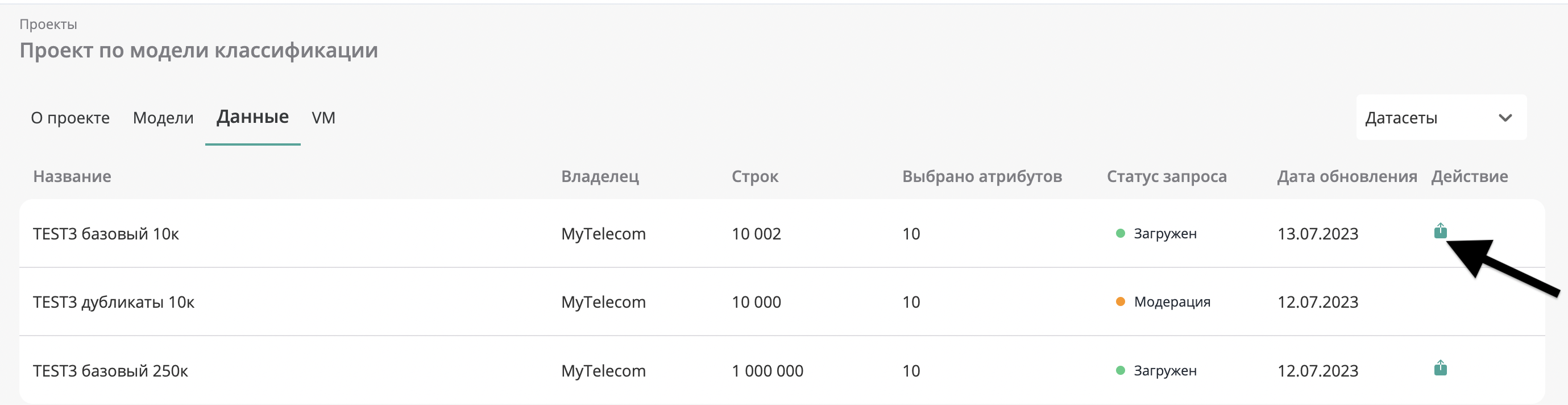
Модели в проекте
Более подробно с информацией по моделям в проекте можно ознакомиться на странице Запуск Cleanroom
VM в проекте
Более подробно с информацией по VM в проекте можно ознакомиться на странице Запуск и управление VM